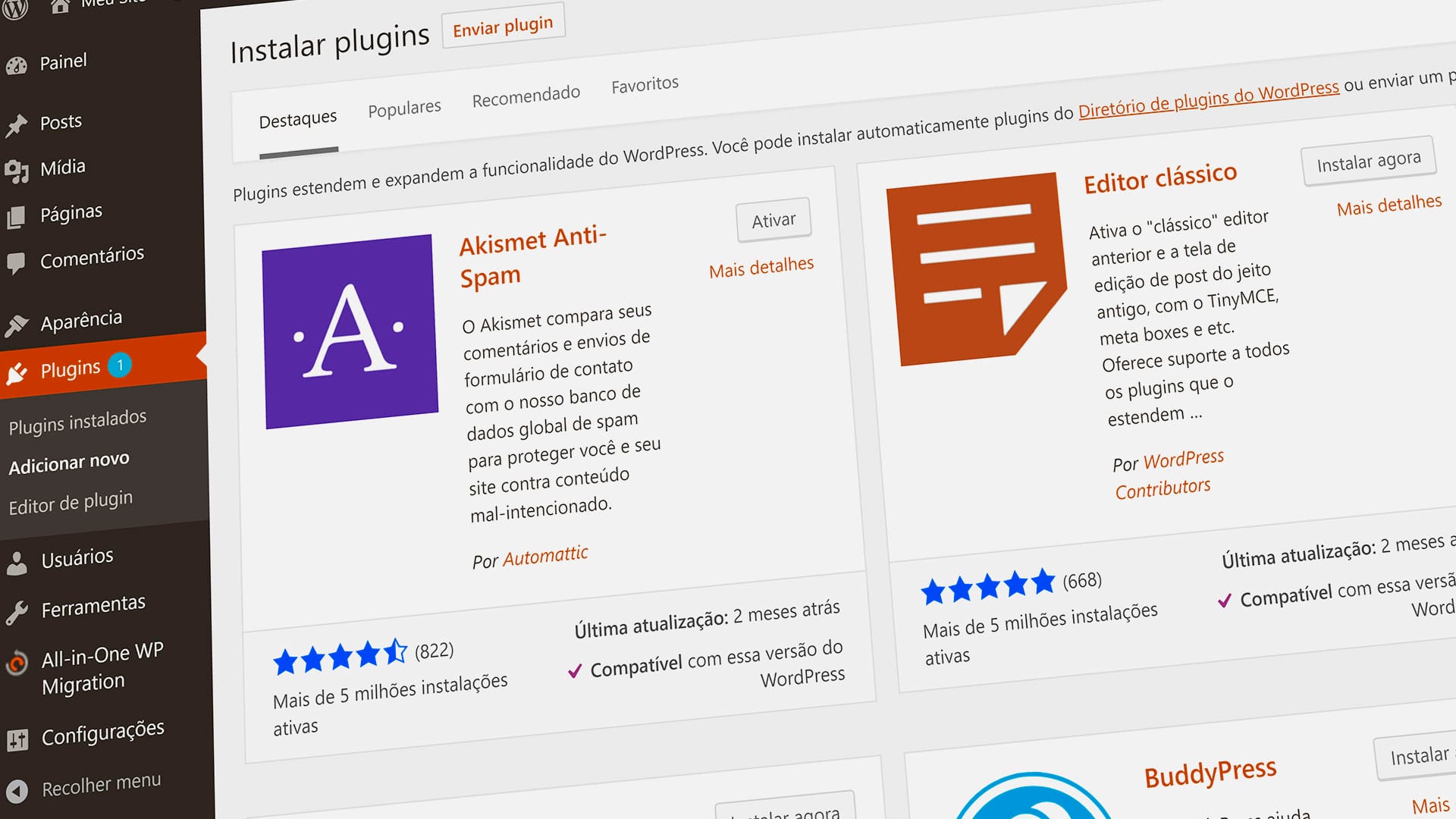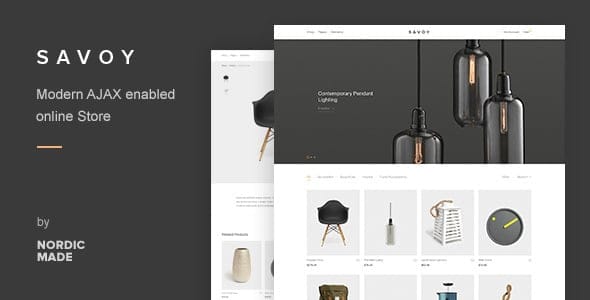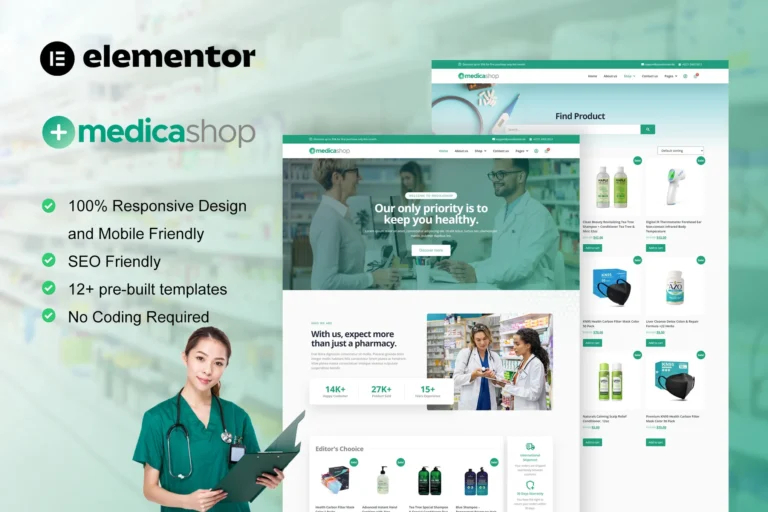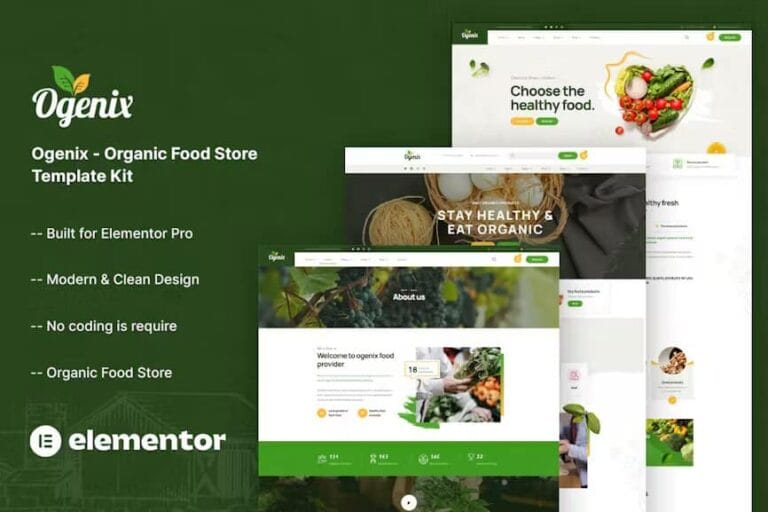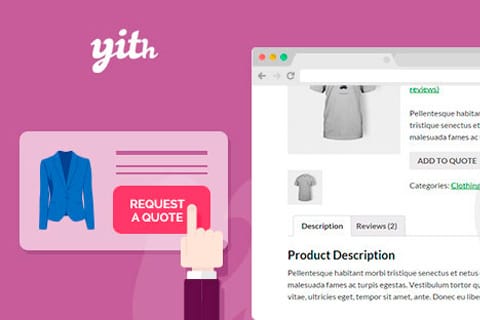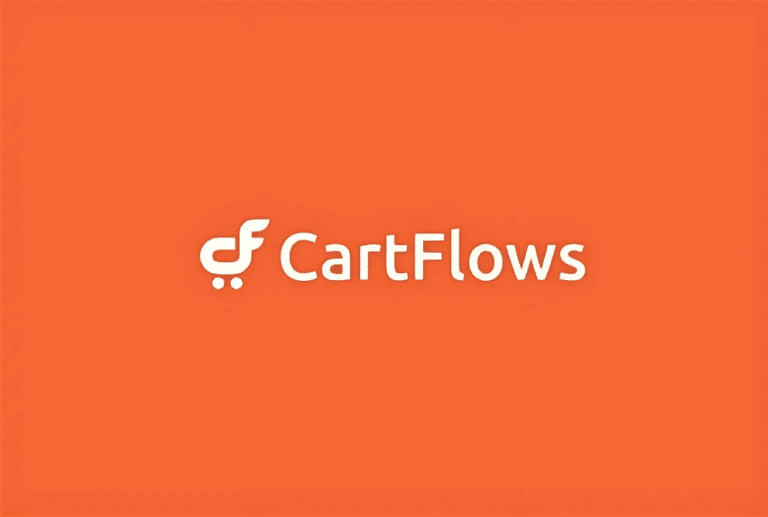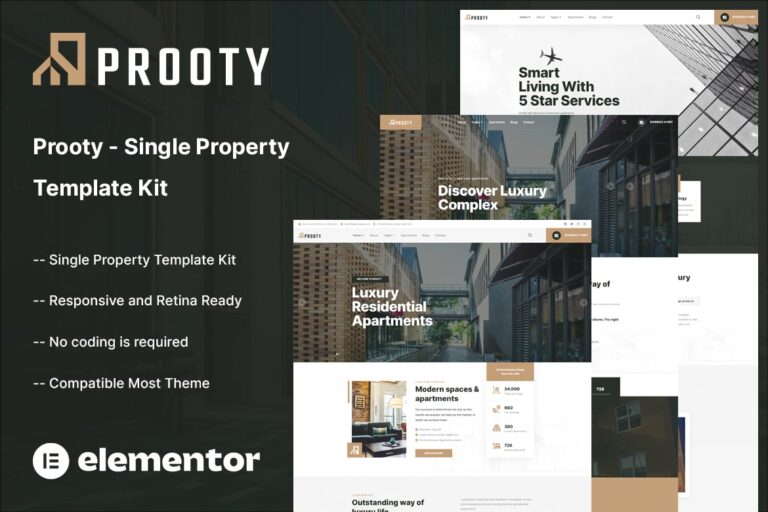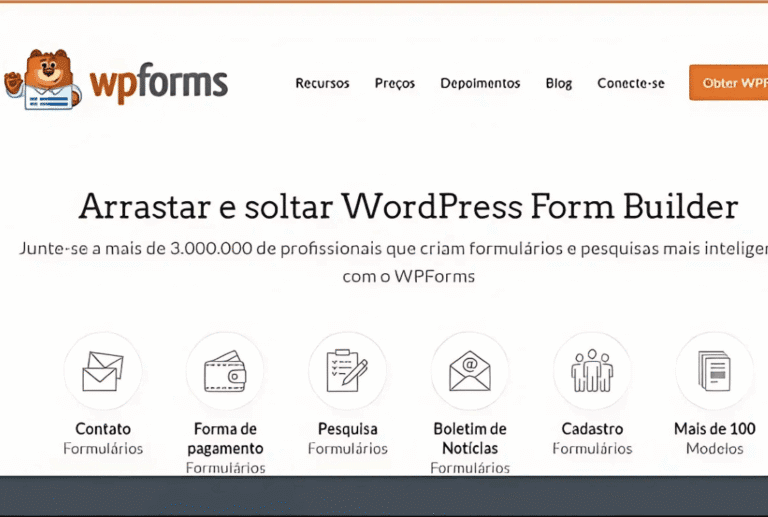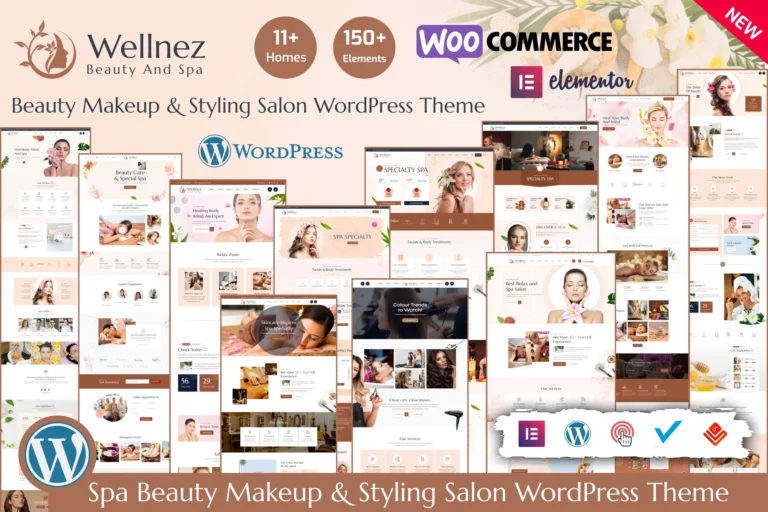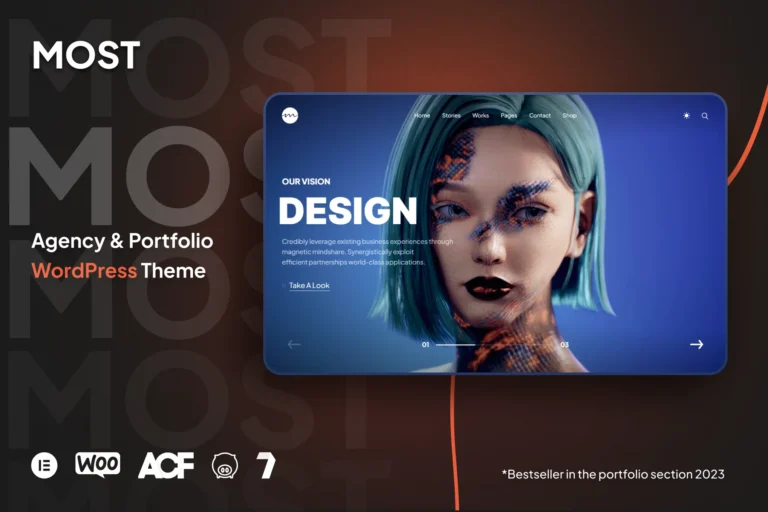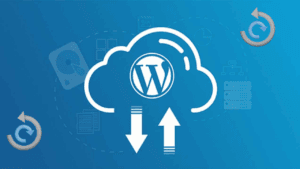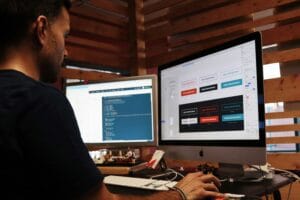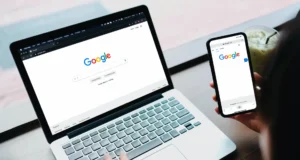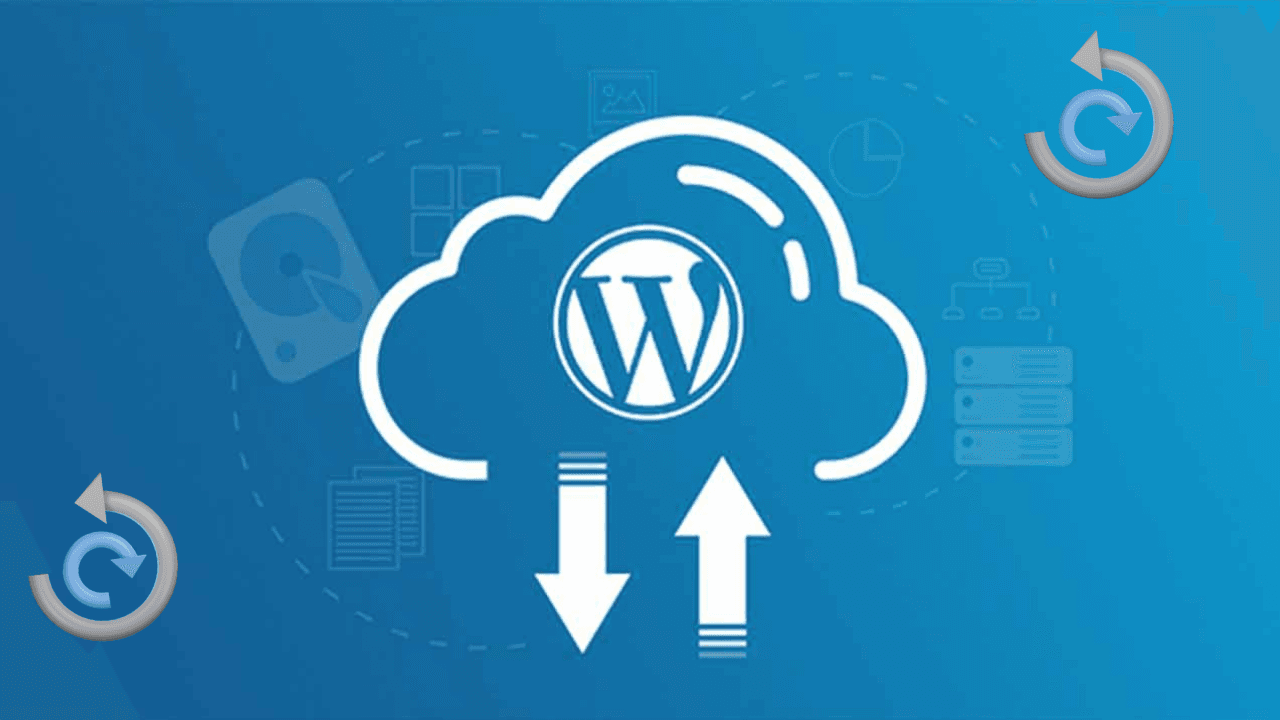Instale plugins do WordPress facilmente: um guia passo a passo
Introdução
Como Instalar um Plugin no WordPress: Um Guia Passo a Passo
Instale Plugins WordPress Sem Suor: Guia Passo a Passo para Iniciantes
Os plugins são extensões essenciais que aprimoram a funcionalidade e os recursos do WordPress. Instalá-los é um processo simples que pode ser concluído em poucos minutos.
Passo 1: Faça Login no Painel do WordPress
Acesse o painel do WordPress em seu site digitando “wp-admin” após o endereço do seu site na barra de endereços do navegador. Faça login usando seu nome de usuário e senha.
Passo 2: Navegue até a Página de Plugins
No menu lateral esquerdo, clique em “Plugins” e depois em “Adicionar Novo”.
Passo 3: Pesquise ou Carregue o Plugin
Na barra de pesquisa, digite o nome do plugin que deseja instalar. Alternativamente, você pode clicar no botão “Carregar Plugin” e selecionar o arquivo .zip do plugin em seu computador.
Passo 4: Instale e Ative o Plugin
Depois de encontrar o plugin desejado, clique no botão “Instalar Agora”. Após a instalação, clique no botão “Ativar” para habilitar o plugin.
Passo 5: Configure o Plugin (Opcional)
Alguns plugins requerem configuração adicional. Clique no link “Configurações” abaixo do nome do plugin para acessar as opções de configuração.
Passo 6: Verifique a Instalação
Para verificar se o plugin foi instalado com sucesso, visite a página “Plugins” no painel do WordPress. O plugin instalado deve aparecer na lista.
Dicas Adicionais:
* Sempre faça backup do seu site antes de instalar novos plugins.
* Verifique a compatibilidade do plugin com a versão do WordPress que você está usando.
* Instale apenas plugins de fontes confiáveis.
* Mantenha seus plugins atualizados para garantir segurança e funcionalidade ideais.
Instalar plugins no WordPress é um processo simples que pode aprimorar significativamente o seu site. Seguindo essas etapas, você pode instalar e ativar plugins com facilidade, expandindo os recursos e a funcionalidade do seu site WordPress.
botão “Instalar agora”.
Após a instalação, o plugin aparecerá na lista de plugins instalados. No entanto, ele ainda não estará ativo. Para ativá-lo, clique no link “Ativar” ao lado do nome do plugin.
Alguns plugins podem exigir configurações adicionais. Para acessá-las, clique no link “Configurações” ao lado do nome do plugin. Siga as instruções fornecidas para configurar o plugin de acordo com suas necessidades.
Depois de instalar e ativar o plugin, ele estará pronto para uso. Você pode verificar se o plugin está funcionando corretamente visitando o seu site e testando os recursos que ele adiciona.
Se você encontrar algum problema durante o processo de instalação, verifique se o seu site atende aos requisitos do plugin. Além disso, certifique-se de que você está usando a versão mais recente do WordPress e do plugin.
Instalar plugins no WordPress é uma ótima maneira de estender a funcionalidade do seu site e torná-lo mais poderoso. Seguindo essas etapas simples, você pode instalar e ativar plugins com facilidade, aprimorando seu site e atendendo às suas necessidades específicas.
Perguntas e respostas
**Pergunta 1: Como instalar um plugin do diretório do WordPress?**
Resposta: Faça login no painel do WordPress, vá para “Plugins” > “Adicionar novo”, pesquise o plugin desejado e clique em “Instalar agora”.
**Pergunta 2: Como instalar um plugin manualmente via FTP?**
Resposta: Faça o download do arquivo .zip do plugin, descompacte-o e carregue a pasta do plugin para o diretório “/wp-content/plugins/” do seu site WordPress via FTP.
**Pergunta 3: Como ativar um plugin instalado?**
Resposta: Vá para “Plugins” > “Plugins instalados” no painel do WordPress, encontre o plugin que deseja ativar e clique em “Ativar”.**Conclusão**
Instalar um plugin no WordPress é um processo simples e direto que pode aprimorar significativamente a funcionalidade do seu site. Seguindo as etapas descritas neste guia, você pode instalar e ativar plugins com facilidade, permitindo que você personalize e estenda seu site WordPress para atender às suas necessidades específicas.
Dica de Plugin:
Wordfence Premium Versão 7.11.6
GPT AI Power: Complete AI Pack Pro